Как загрузить карты на iPhone для использования в автономном режиме?
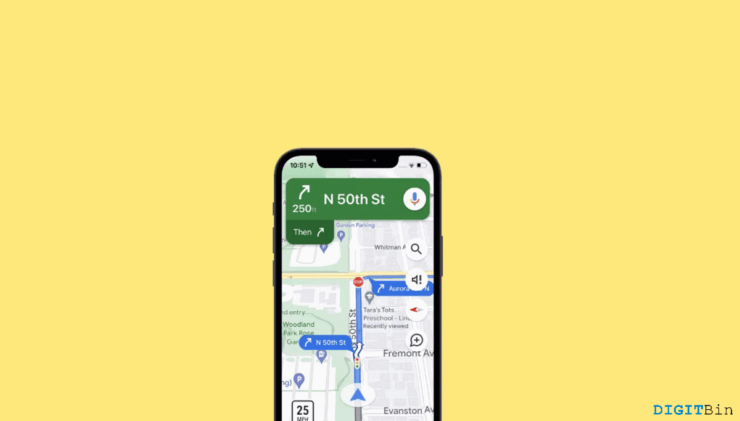
С появлением приложения «Карты» жизнь, несомненно, стала проще, чем когда-либо. Теперь мы можем путешествовать по всему миру, не боясь заблудиться. И все спасибо именно таким приложениям. Но сталкивались ли вы когда-нибудь с ситуацией, когда приложение «Карты» внезапно переставало работать из-за недоступности сети или каких-либо других проблем? Ну лично я сталкивался с такими проблемами много раз. Поэтому я знаю, как сложно было бы застрять в совершенно неизвестном месте, не зная, как оттуда выбраться.
К счастью, теперь мы можем решить эту проблему и с помощью приложения «Карты». Знаете ли вы, что можете загрузить карту целого района или города на свой iPhone и использовать ее в автономном режиме где угодно и когда угодно? Это должно звучать как реальное решение, не так ли? Итак, в этой статье мы рассмотрим, как загрузить карты на iPhone и использовать их в автономном режиме, чтобы найти пункт назначения.
Как загрузить карты на iPhone для автономного использования?
По сути, мы собираемся изучить функцию офлайн-карт вместе с Google Maps. Даже если вы никогда не слышали об этой возможности, предлагаемой Картами Google, доступ к ней и ее использование чрезвычайно просты. Все, что вам нужно сделать, это быть с нами следующие несколько минут.
- Сначала откройте Карты Google на своем iPhone.
- Теперь найдите область или город, который вы хотите загрузить.
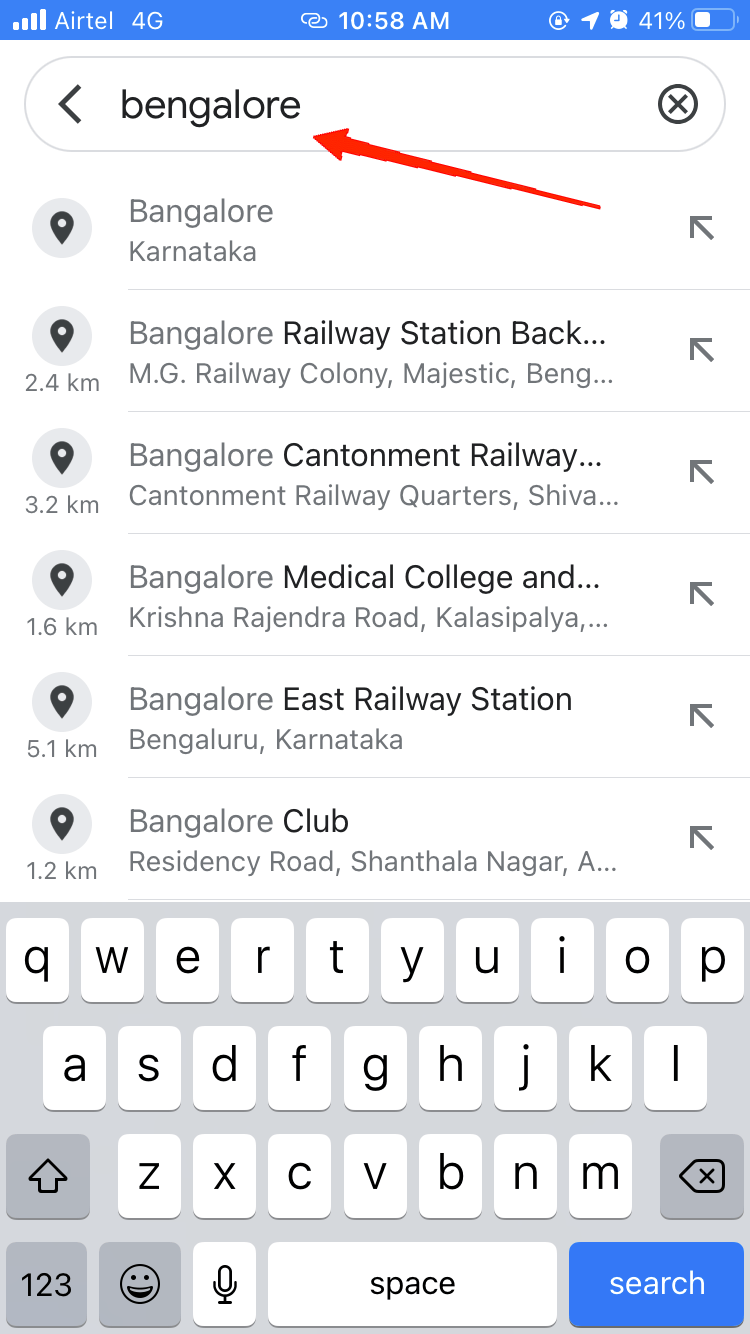
- Область поиска отображается внутри рамки.
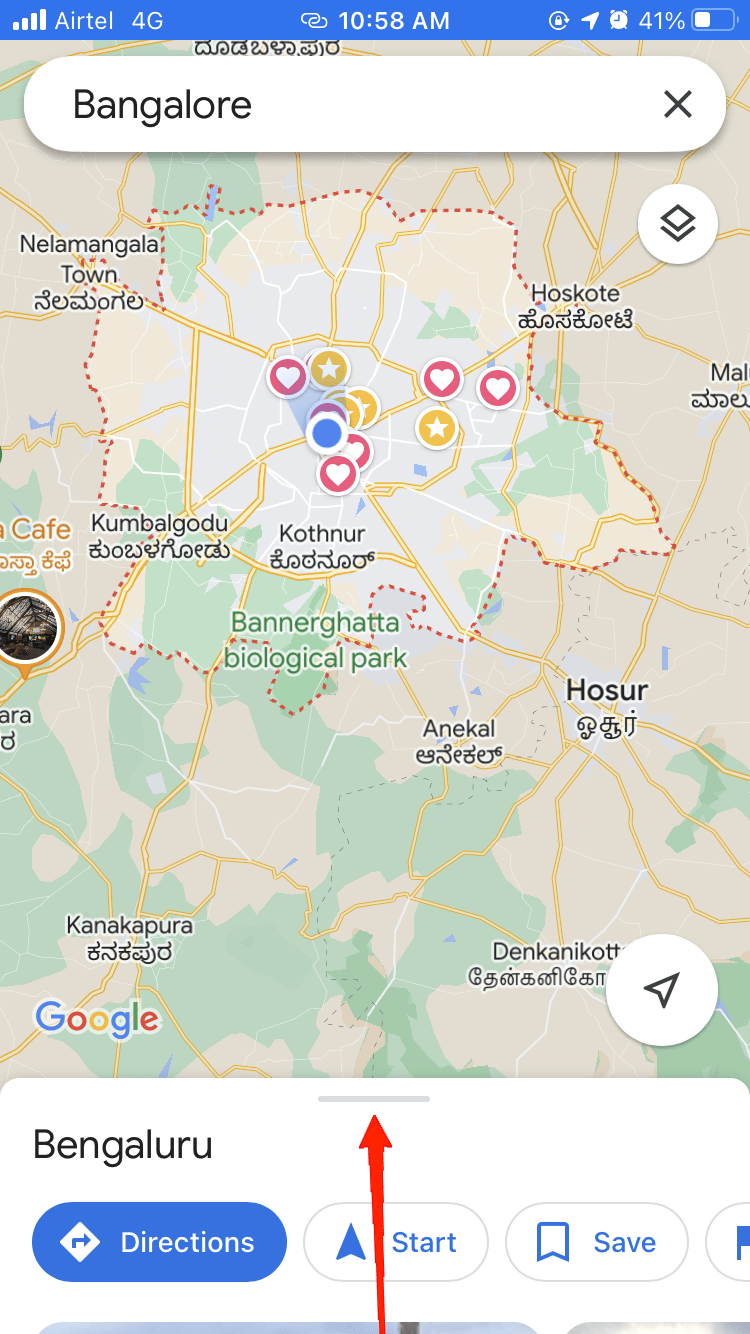
- Прокрутите меню внизу экрана и нажмите значок «Загрузить».
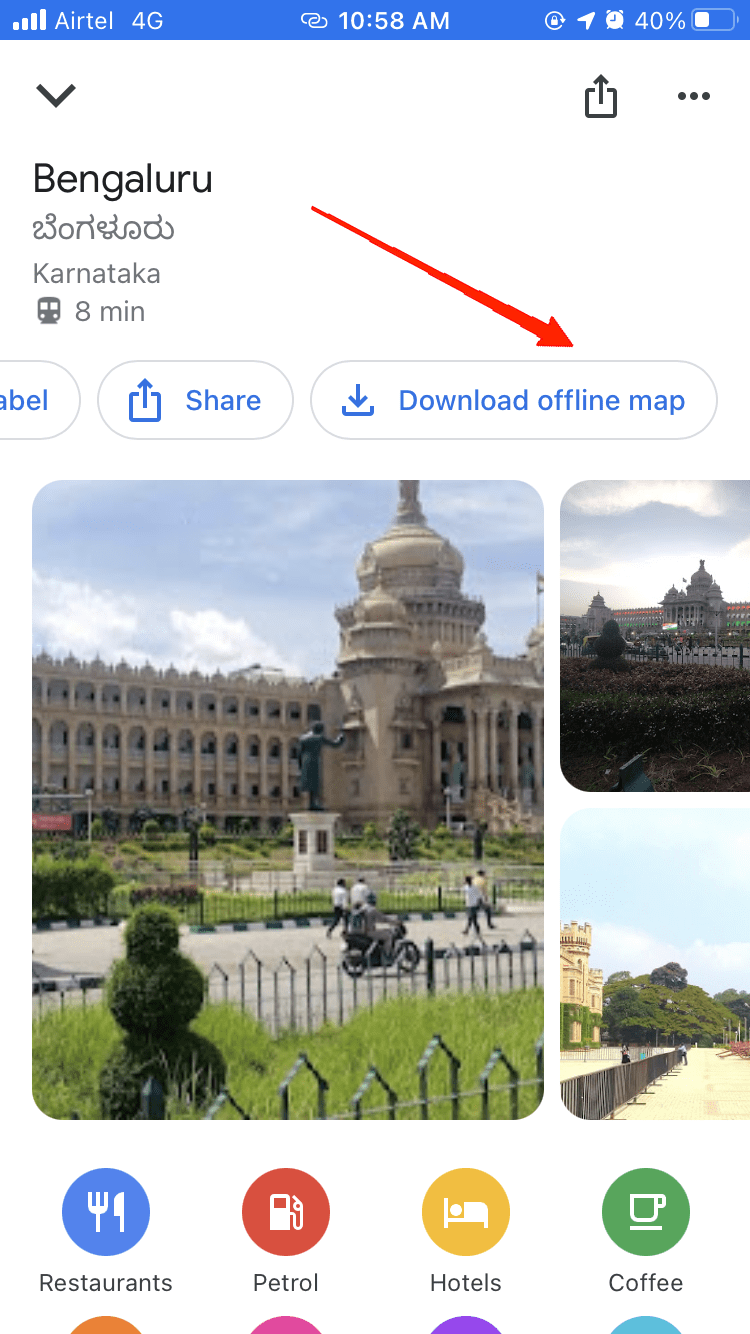
- Настройте вид области, нажав кнопку «Загрузить».
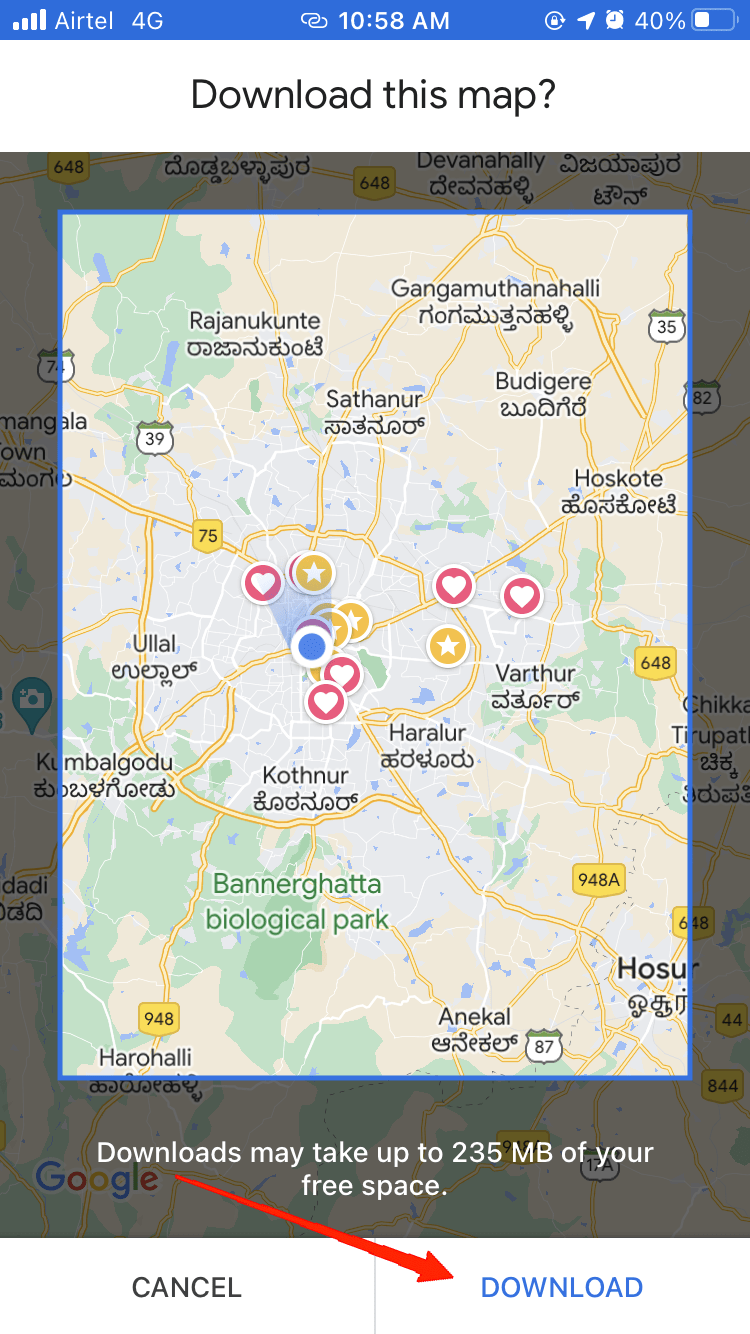
Он автоматически загрузит необходимый файл, и вы сможете получить к нему доступ в автономном режиме на своем iPhone.
Доступ к офлайн-картам на iPhone
Загрузив карту, вы сможете легко получить к ней доступ из Карт Google. Чтобы открыть загруженную карту, вам необходимо выполнить следующие несколько шагов, как указано ниже.
- Отключите мобильные данные/Wi-Fi.
- Теперь откройте Карты Google.
![]()
- Нажмите на значок своего профиля и выберите «Офлайн-карты». Все загруженные вами карты будут показаны в списке.
![]()
- Выберите область, которую хотите исследовать, и нажмите на карту.
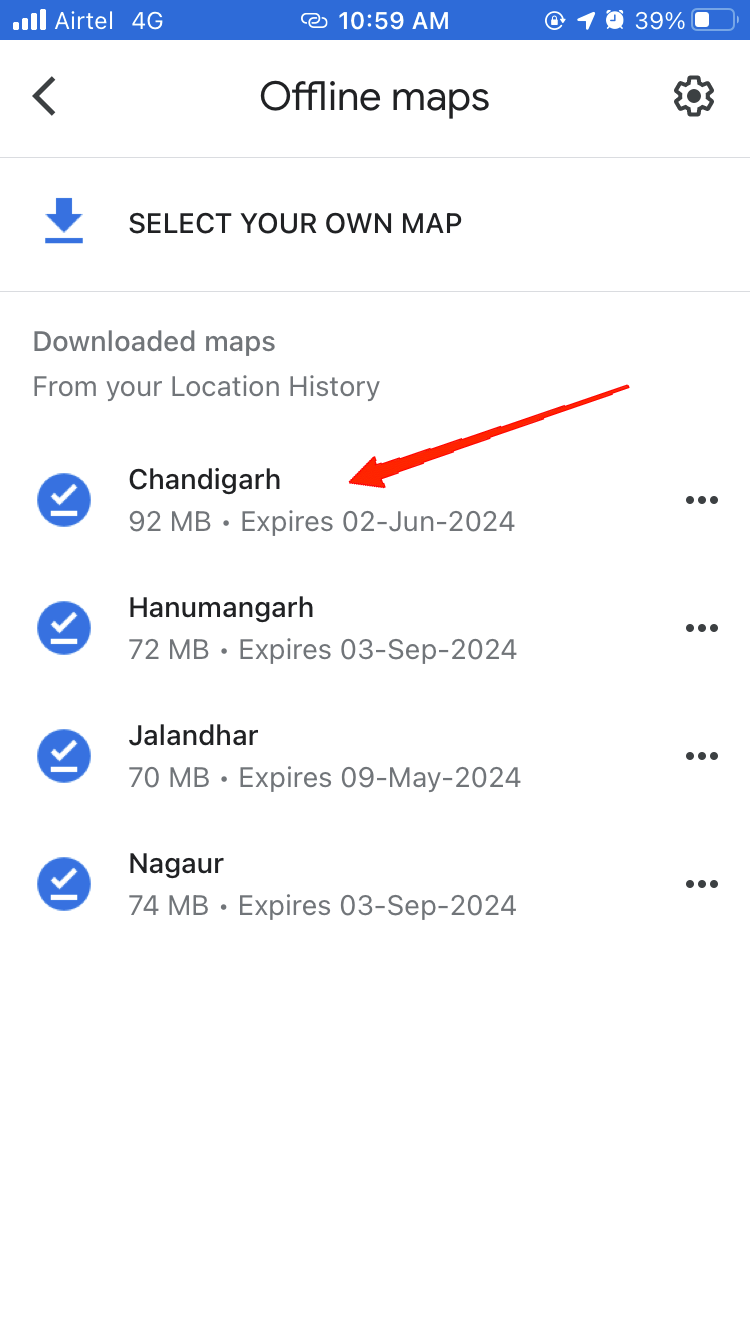
- Как только вы окажетесь на карте, отметьте пункт назначения, поместив булавку.
- Далее укажите начальную точку, и Карты покажут вам маршрут к месту назначения.
И это все, что вам нужно сделать, чтобы получить доступ к офлайн-картам на вашем iPhone. Однако есть небольшая загвоздка: функция автономных карт работает только в режиме автомобиля. Итак, если вы попытаетесь просмотреть его в любом другом режиме, вы получите сообщение об ошибке.
Обратите внимание: Apple выпустила аналогичную функцию загрузки карт для автономного использования в приложении Apple Maps для пользователей бета-версии iOS 17. Прямо сейчас вам необходимо зарегистрироваться в бета-программе Apple, а затем загрузить бета-версию, если вы хотите использовать Apple Maps в автономном режиме. Процесс загрузки автономных карт в Apple Maps также аналогичен шагам, описанным выше. Имейте в виду, что офлайн-карты Apple довольно большие, но вы получите множество полезных функций, включая возможность использования Карт онлайн и офлайн, что означает, что вы можете масштабировать карты, чтобы увидеть все дороги и места.
Заключительные слова
Наконец, мы пришли к выводу: мы увидели, как можно загружать карты на наши iPhone и получать к ним доступ в автономном режиме. Мы также знаем о небольшой загвоздке во всем этом процессе. Самое приятное в этой функции то, что вы можете загрузить на свое устройство всю область. Таким образом, это не ограничивает нас только ограниченным регионом. Итак, дайте нам знать, что вы думаете об этой функции. Как вы думаете, какую пользу эта функция принесет вам в будущем?


